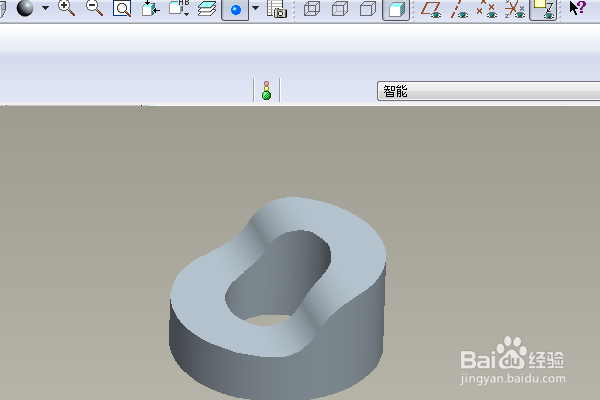1、如下图示,打开Proe软件,新建一缺省的实体零件
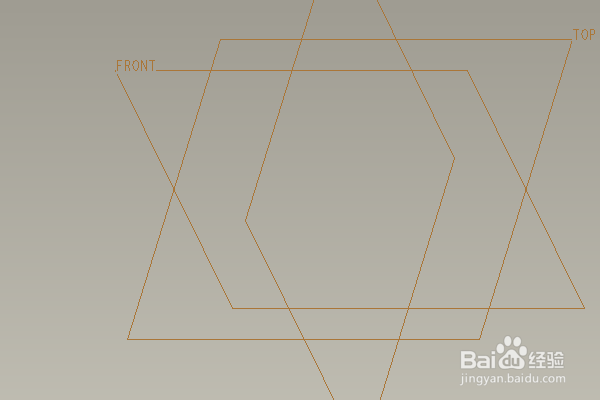
2、如下所示,执行【拉伸——放置——定义—缇吾怩舭—front面——草绘】,直接进入草绘。激活圆命令,以原点为圆心画两个圆,双击修改尺寸:大圆直径200,小圆直径100,点击√,完成并退处草绘。
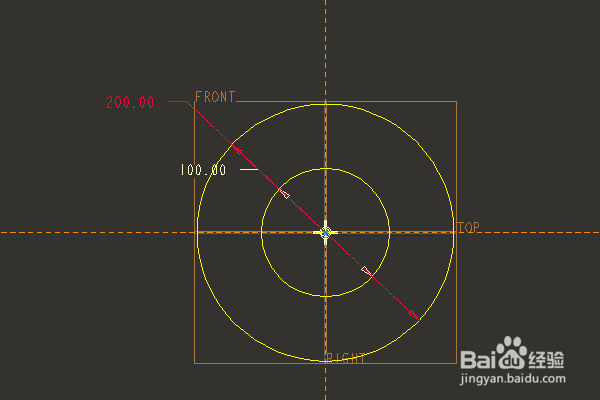
3、双击修改拉伸高度为100,点击“去除材料”,回车,完成并结束本次拉伸操作。
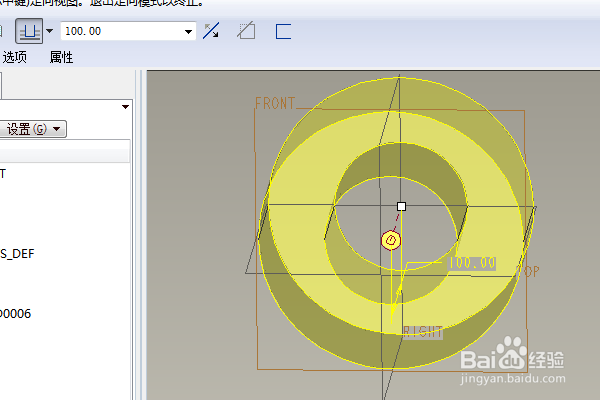
4、如下所示,执行【拉伸——放置——定义—缇吾怩舭—实体上平面——草绘】,直接进入草绘。激活矩形命令,画一个矩形,覆盖实体是左半边,点击√,完成并退处草绘。

5、双击修改拉伸高度为50,点击去除材料,回车,完成并结束本次拉伸操作。
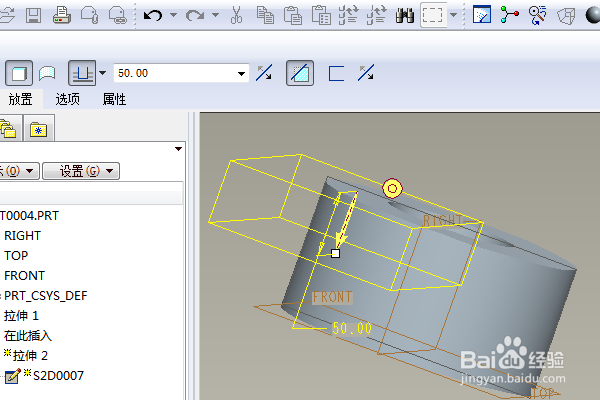
6、点击工具栏中的倒圆角命令,设置半径为R50,点击实体两个交线,回车,完成并结束本次倒圆角操作。
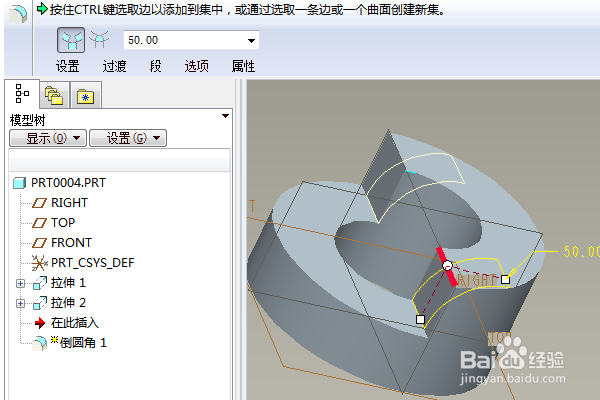
7、点击工具栏中的倒圆角命令,设置半径为R50,点击实体另外两个交线,回车,完成并结束本次倒圆角操作。
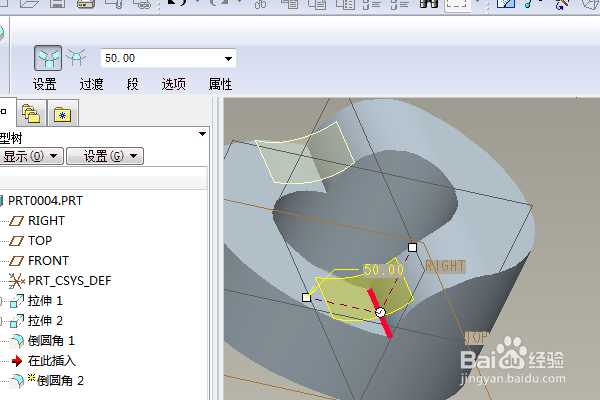
8、隐藏所有的基准,至此,这个简单实体就创建完成,本次训练结束。